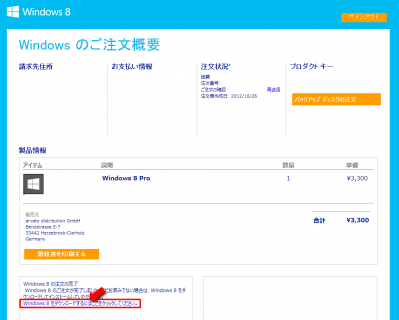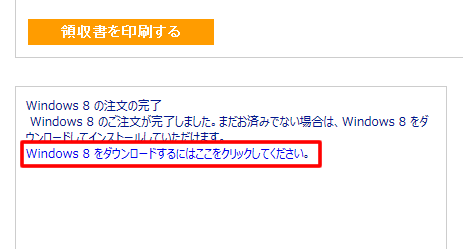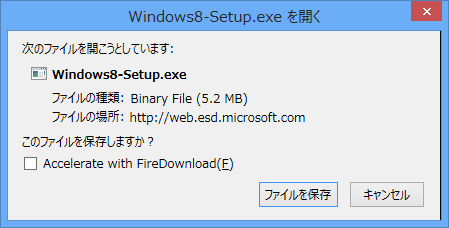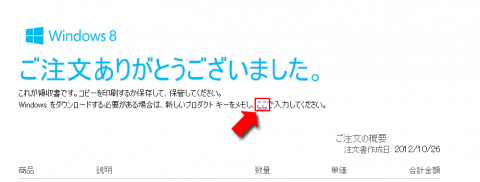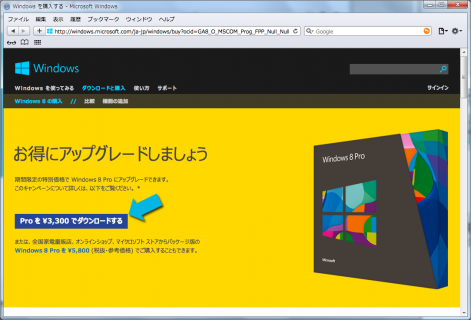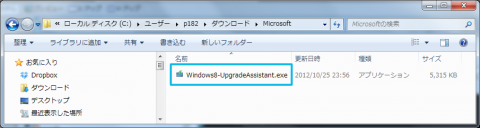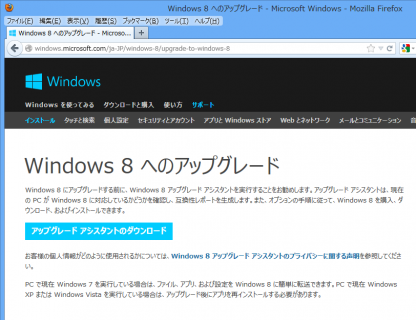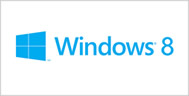
2012/10/26にWindows8の販売が開始されたので、メインパソコンをWindows8に変更してみました。変更前のOSはWindows7 Ultimate 64bitです
Windows8の種類は大きく分けてタブレット専用のWindowsRTと今まで通りデスクトップが表示されるWindows8の2種類が販売されています。WindowsRTはハードにインストールされて状態で販売されるので自分でWindowsRTを購入したりインストールすることはできません。自分でインストールするにはWindows8を購入する必要があります。Windows8には無印とProの2種類が用意されています。
無印のWindows8は”Windows7 Home Premium”と同等、Proはビジネス向けでドメイン参加や仮想化などが使えます。今使っている”Ultimate”エディションなどは廃止になりProに含まれます。
32ビットのWindowsXP、Vista、7から64ビットのWindows8に変更したい場合は、メディアからクリーンインストールできるWindows8が必要です。
32ビット版と64ビット版は別の製品です。
私が使用しているバージョンは”Windows7 Ultimateの”64ビット版”ですが、アップグレードすると自動的に”Windows8 Pro 64ビット版”になります。
自分で”32ビット版”を選択するなどはできません。
64ビットを使用するにはCPUやチップセットも64ビットに対応している必要があります。
Windows8からDSP版と新規パッケージ版が統一され同じ値段で販売されています。もちろんアップグレード版も販売されおり、2013/01/31までにアップグレードすると、アップグレードパッケージ版が5,800円、ップグレードダウンロード版が3,300円と今までにない安い価格でアップグレードできるようになっています。
アップグレードはProバージョンのみの販売です。WindowsXP、WindowsVista、Windows7からアップグレードできます。
私はいつも新規インストールできるように、DSP版を購入するのですが、今回は、ダウンロード版でWindows8にアップグレードしてみました。
※現在(2015/05時点)はWindows8.1が販売されています。
| ※ Windows8.1 32bit/64bit同梱 ※ |
※ Windows8.1 Pro 32bit/64bit同梱 ※ |
|
|
|
まず、Microsoftのページから、以下の矢印の部分をクリックして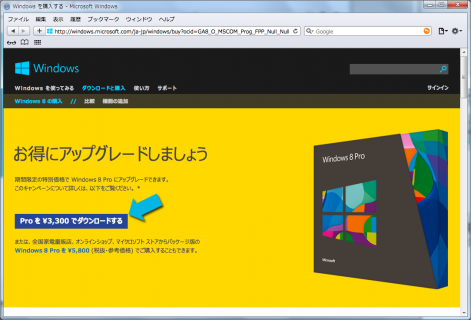
アップグレードアシスタント(“Windows8-UpgradeAssistant.exe”)をダウンロードします。
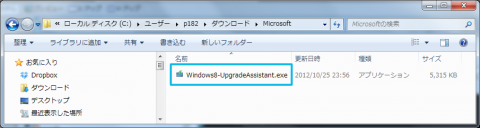
アップグレードアシスタントはここからもダウンロードできます。
アップグレードアシスタントを実行すると現在のパソコンがWindows8に対応しているのか確認できます。
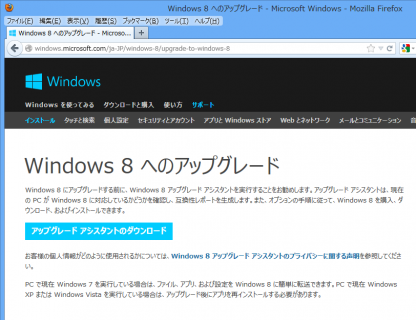
続きを読む…
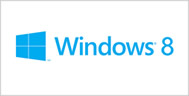
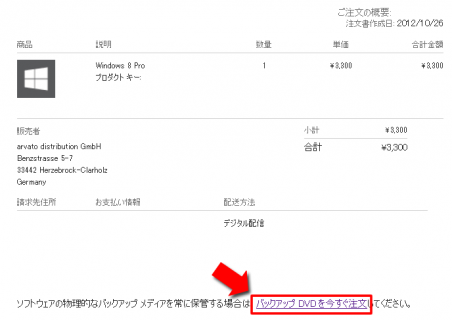
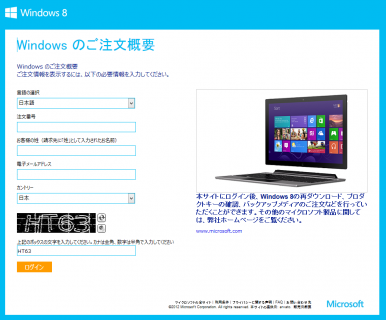
 data-ad-format="auto">
data-ad-format="auto">
data-ad-format="auto">
data-ad-format="auto">